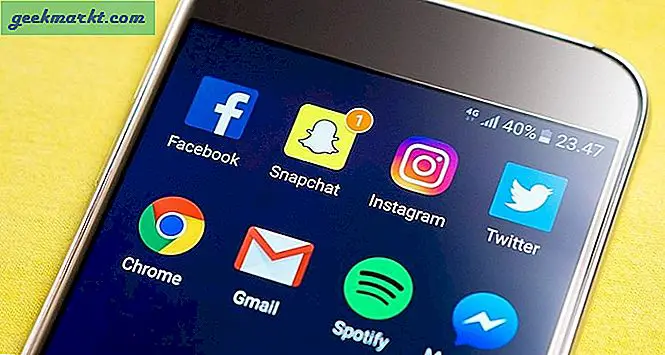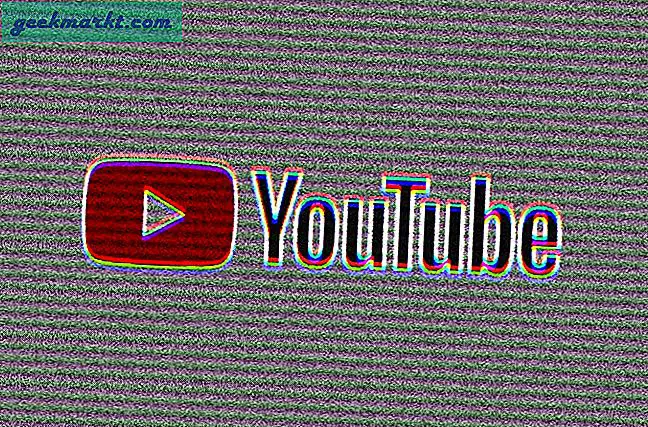Det er mange nettsteder og Android-apper, som lar deg laste ned videoer fra Internett. Men hva med at vi gjør dette, med Android-terminal (Ingen ROOT nødvendig). Høres nørd ut? Vel, la oss se hvordan vi gjør det.
I slekt:3 måter å løkke YouTube-videoer på Android og iOS
Fordeler
- Du trenger ikke å forlate YouTube-appen eller noen app for den saks skyld
- Du trenger ikke å laste ned noen tredjepartsapp som er fylt med annonser
- Sett den opp en gang og glem for alltid.
Ulemper
- Trenger litt flising med Android-terminalen
- Du har ikke flere nedlastingsalternativer (360p eller 480 osv.) Slik du får i andre apper
Så hvordan skal det fungere?
Vel, si, du ser på hvilken som helst video i YouTube-appen, og du vil laste den ned. Så trykk bare på delingsikonet øverst til høyre. Velg termux app. Dette vil starte en terminalemulator og kjøre noen kommandoer. Og det er det, videoen din lastes ned i YouTube-mappen til filbehandling
Denne metoden støtter rundt 1250 nettsteder, inkludert alle de populære videosidene - YouTube, Vimeo, Facebook, twitch osv. Du kan sjekke ut den komplette listen på siden som støttes av YouTube-dl.
Jeg anbefaler på det sterkeste at du ser på følgende video først, i dette innlegget vil jeg forklare trinnene og fikse noen vanlige feil du kan få når du prøver metoden. Så la oss komme i gang, skal vi?
Last ned videoer på Internett med Android Terminal
Trinn 1
Gå over til Google play Store og last ned en terminalemulator-app. For dette tilfellet, la oss gå med Termux.
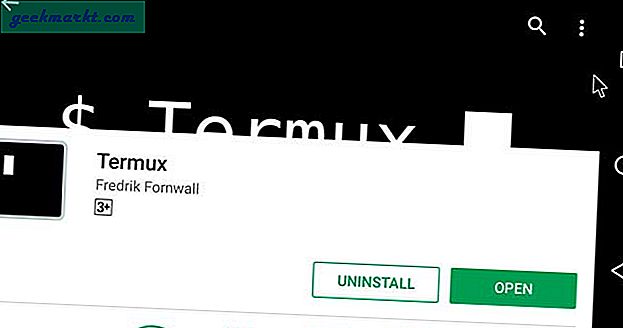
Steg 2
Nå, siden det er vår første gangs oppsett, må vi skrive inn noen terminalkommandoer. Ikke bekymre deg, alle disse kommandoene er enkle. Og ikke krever rottilgang. Du kan laste ned denne filen (Google-stasjon) og kopiere og lime dem inn en etter en til terminalen din.
Hvis du noen gang har jobbet i terminalen, vet du kanskje at det alltid er en god avtale å oppdatere depotet ditt. Så skriv
apt oppdatering && apt oppgradering
og trykk deretter på Y for å bekrefte endringene.
(Merk: Hvis du får en feil apt-get: ikke funnet, bla ned slutten av artikkelen, jeg har alle løsningene der)
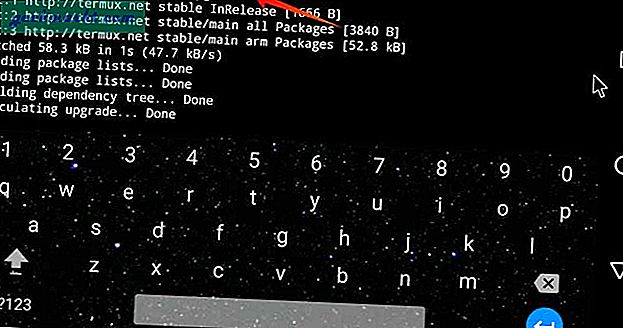
Trinn 3
Deretter må du gi termux-tilgang til enhetens filsystem, så skriv inn følgende kommando og trykk enter.
Termux-oppsett-lagring
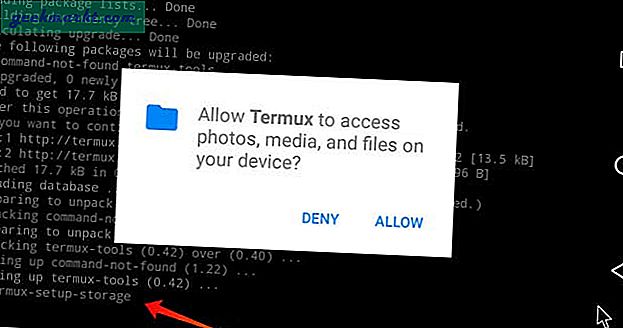
Trinn 4
Deretter må vi installere YouTube-dl-pakken, som vil gjøre all magien i bakgrunnen. Men, YouTube-dl trenger python for å fungere. Så først må du installere python.
pakker installerer python
og trykk deretter på Y for å bekrefte endringene.
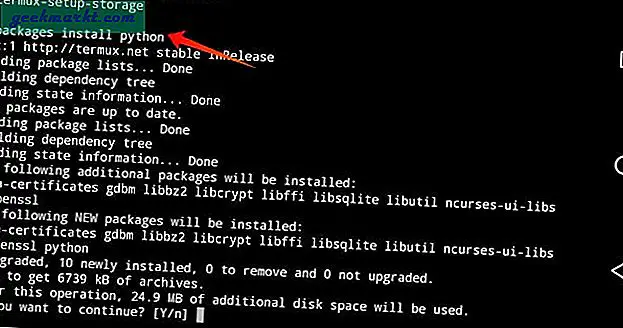
Trinn 5
Ok, nå er vi klare til å installere YouTube-dl
pip installere youtube-dl
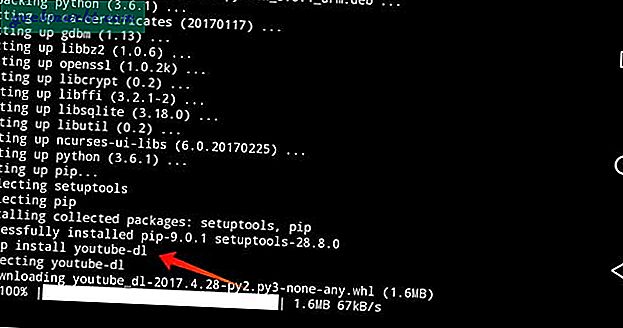
Trinn 6
Nå, selv om du har YouTube-dl, må du fortsatt fortelle det hvor du skal lagre alle nedlastede videoer. Og hvilken oppløsning du skal laste ned. La oss først lage en mappe for å lagre de nedlastede videoene dine
mkdir /data/data/com.termux/files/home/storage/shared/Youtube
Nå, hvis du går til roten til din interne lagring, bør du se en mappe som heter YouTube.
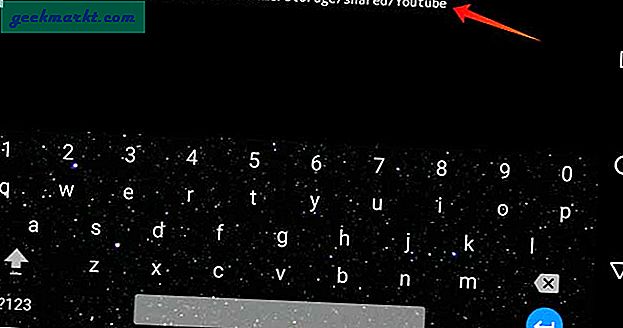
Trinn 7
Kom tilbake til terminalen. Vi må fortelle YouTube-dl - 'Når jeg laster ned en YT-video, skal den ha dette standardnavnet og denne oppløsningen'
Og for å gjøre dette, oppretter vi konfigurasjonsfiler og legger til alle reglene i den. Så, for å lage en konfigurasjonsfil. Skriv inn denne kommandoen.
mkdir -p ~ / .config / youtube-dl
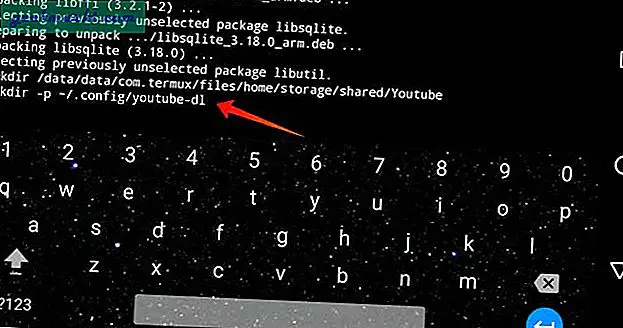
Trinn 8
Nå, for å legge til regler i denne konfigurasjonsfilen, trenger vi noen terminaleditorer. Du kan bare ikke skrive ting som du vanligvis gjør. Så installer nano teksteditor med følgende kommando
apt-get install nano
Trinn 9
OK, nå legger vi til regler i konfigurasjonsfilen. Åpne den med nano editor med denne kommandoen.
nano ~ / .config / youtube-dl / config
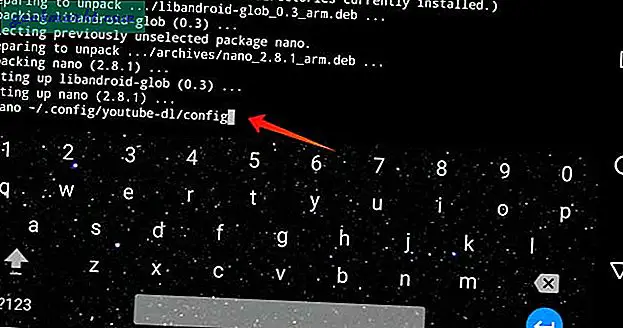
Trinn 10
Og kopier og lim inn følgende regler, dvs. hva er standard nedlastingsmappe, tittel og oppløsning. For dette tilfellet går jeg med 480p, som du selvsagt kan erstatte med 360, 720 eller 1080p. Hvis du bare vil laste ned lyd, bruk 140, mer om det på slutten av denne artikkelen.
–No-mtime
-o /data/data/com.termux/files/home/storage/shared/Youtube/%(title)s.%(ext)s
-f “best [høyde <= 480]”
Nå, vanligvis, for å lagre endringer, gjør vi CTRL + S riktig. Men siden har vi ingen CTRL-nøkkel på Android. Disse terminalemulatorene bruker vol down-tasten som CTRL-tast. Så lagre endringene og avslutt appen, trykk på følgende kommando.
“Volum ned” + O for å lagre endringene og trykk på Tast inn. Og så lukk nano med “Vol-down” + X
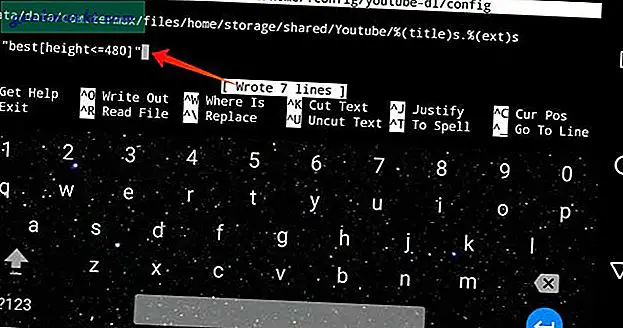
Trinn 11
Ok, nå er en gang tilbake i redaktøren. Du må gjøre en siste ting, det vil si å koble kommandoen til Youtube-dl-terminalen til delingsmenyen til Youtube eller (hvilken som helst app for det som betyr noe)
Igjen, vi må lage en fil og legge til regler i den. Akkurat som vi gjorde i forrige trinn. Så skriv denne kommandoen
mkdir ~ / bin
cd ~ / bin
nano termux-url-åpner
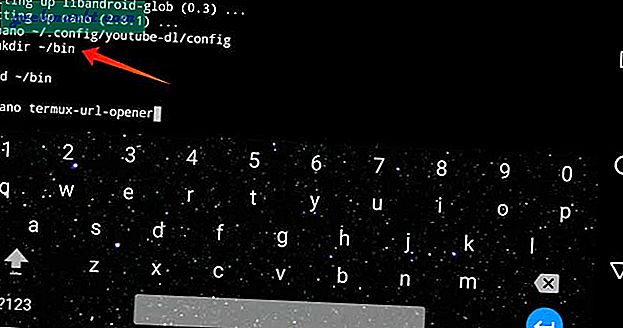
Trinn 12
Så langt har vi opprettet en bin-mappe, og i det har vi opprettet en ny fil kalt termux-url-opener. Dette åpner nano-editoren, lim inn følgende kommando i den.
youtube-dl $ 1
Lagre med “Volum ned ”+ O, trykk Tast inn, og lukk deretter nano med “Vol-down ”+ X
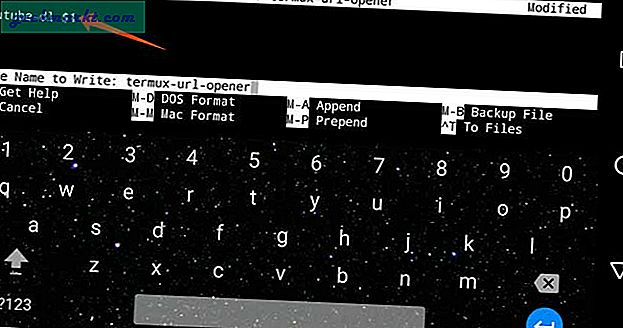
La oss nå teste det
Åpen YouTube app (husk at det fungerer for alle apper, så lenge du får delingsalternativ), klikker du på “Dele”Lenke under videoen og velg“Termux“. Nedlastingen starter og når den er ferdig. Du finner den under YouTube-mappen.
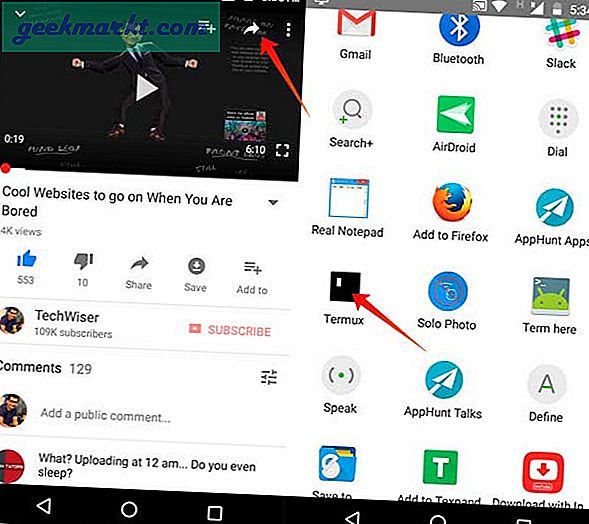
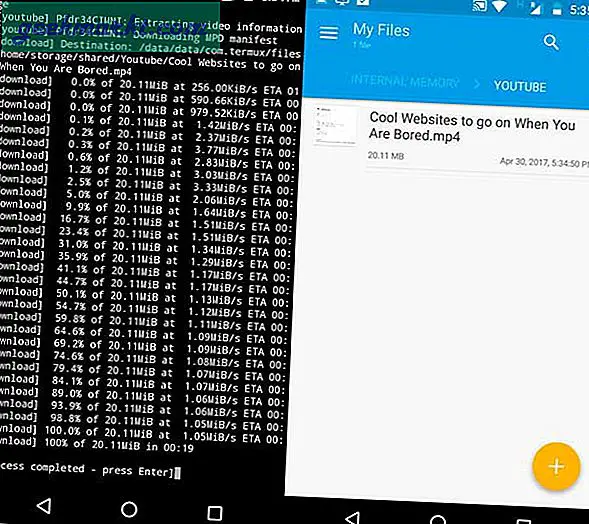
Vanlige problemer og deres løsninger
1. ingen kommando 'apt-get' funnet, mente du: kommando 'apt-get' fra pakken 'apt'
Sjansen er stor for at du skriver Apt-get i stedet for apt-get. De fleste tastaturappene bruker den første bokstaven. Terminal er mellom store og små bokstaver
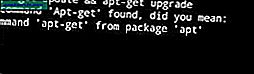
2. mkdir: kan ikke opprette katalog ‘/data/data/com.termux/files/home/storage/shared/Youtube’: Ingen slik fil eller katalog
Enten har du allerede en mappe med navnet YouTube i din interne lagring, eller så har du ikke gitt lagringstilgang å termux ordentlig. Forsikre deg om at du ikke bruker noen skjermoverleggsapp som skjermopptaker eller Deskdock osv. Hvis du er det, deaktiver dem midlertidig og skriv om lagringstilgangskoden, dvs. termux-setup-storage
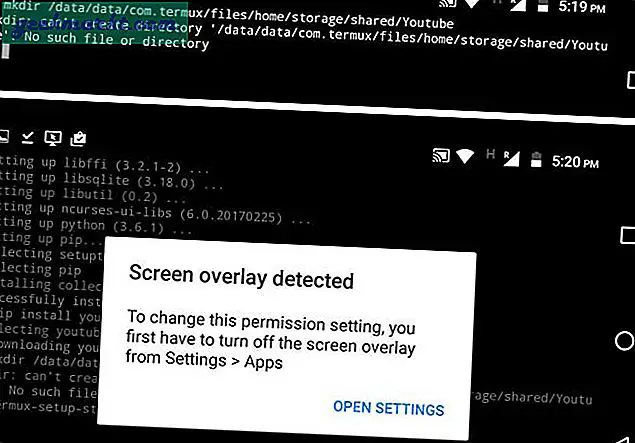
3. Hva er kodene for å laste ned lyden
Takk til YouTube-bruker - Gabi Tiplea for å gi tipset. Hvis du bare vil laste ned lyd erstatter “best [høyde <= 480]” med 140, så i finalen, vil du ha -f 140 i stedet for -f “best [høyde <= 480]. Jeg prøvde det og det fungerte bra.
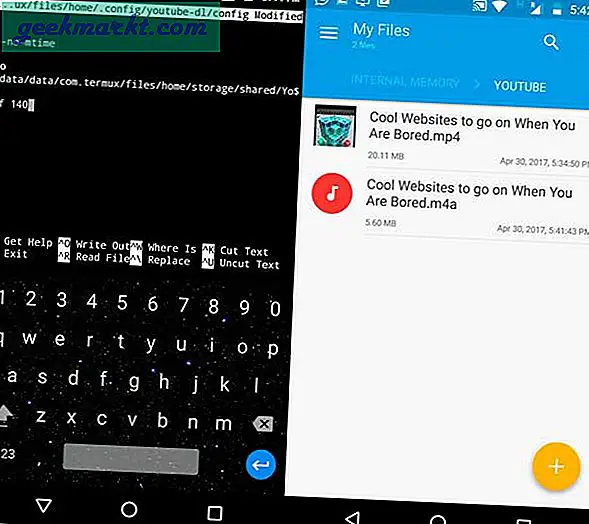
4. Hvordan får du popup-alternativer med forskjellige nedlastingsformater som 360, 480, 720p osv., Slik du får i YouTube-nedlastingsappen?
Vi jobber fortsatt med det. Med noen gode koder er det mulig. Men dessverre, på grunn av en travel tidsplan, klarer jeg ikke å bruke tid på det. Hvis dere har en ide, kan du skyte en e-post eller legge igjen en kommentar nedenfor.
I slekt:Hvor mye penger tjener YouTubers? Besvart av YouTubers